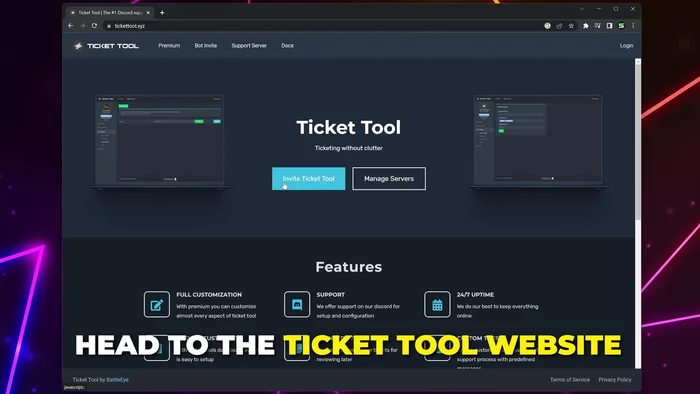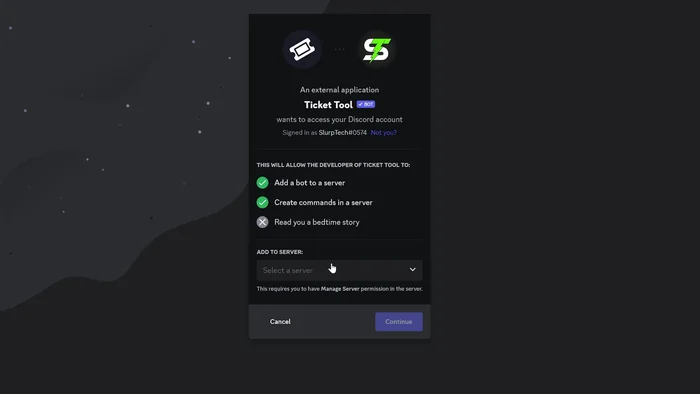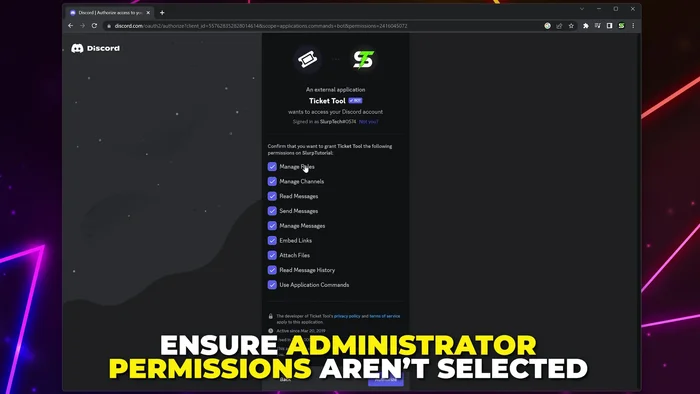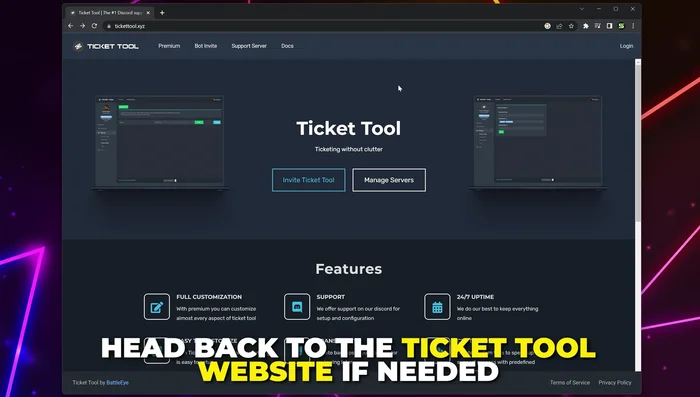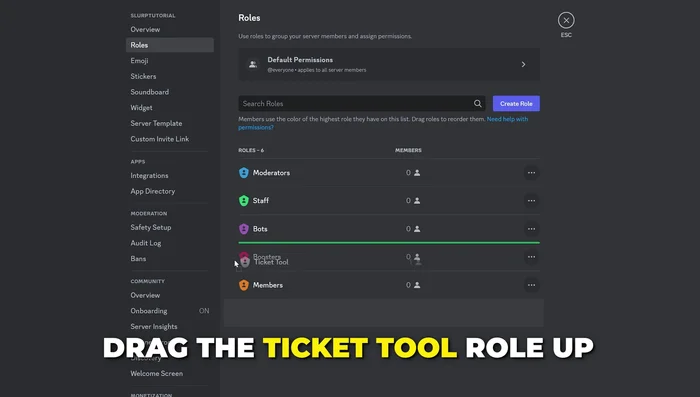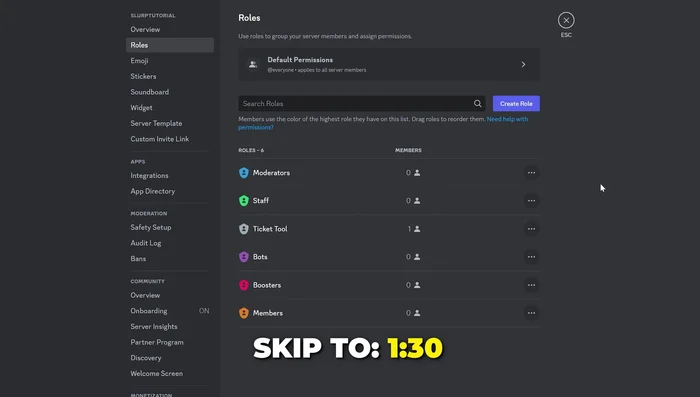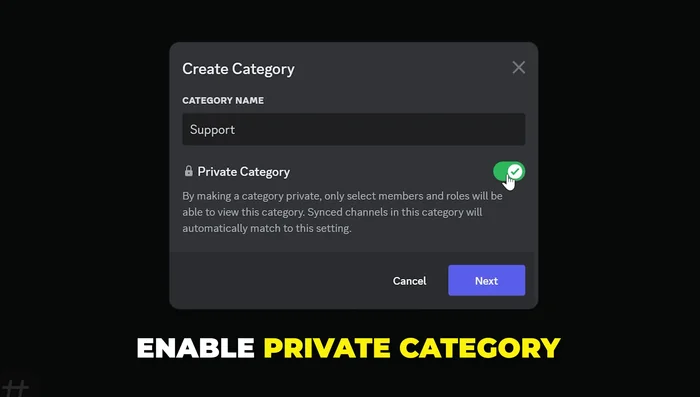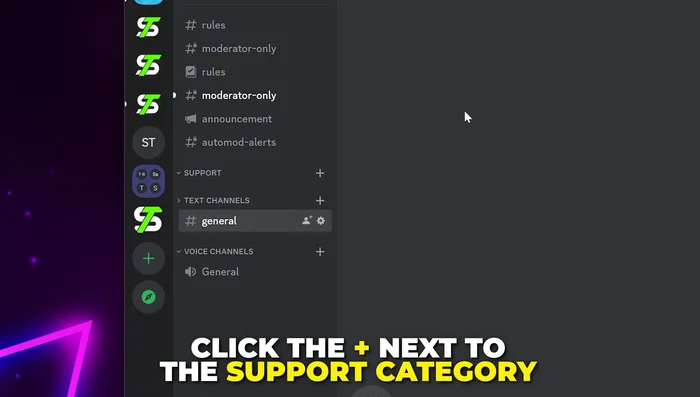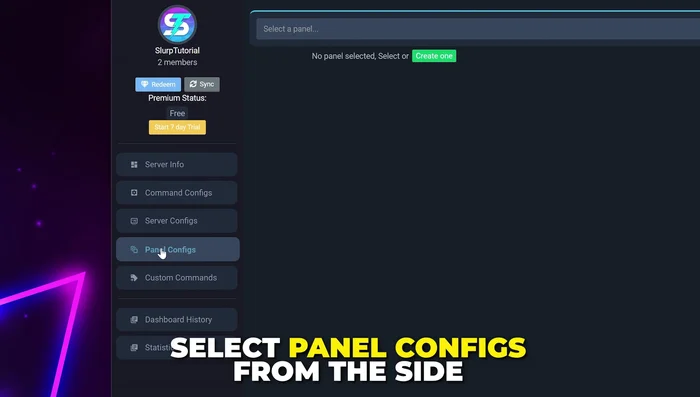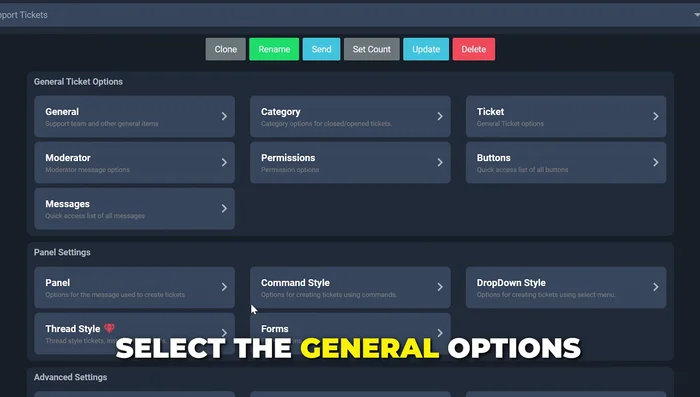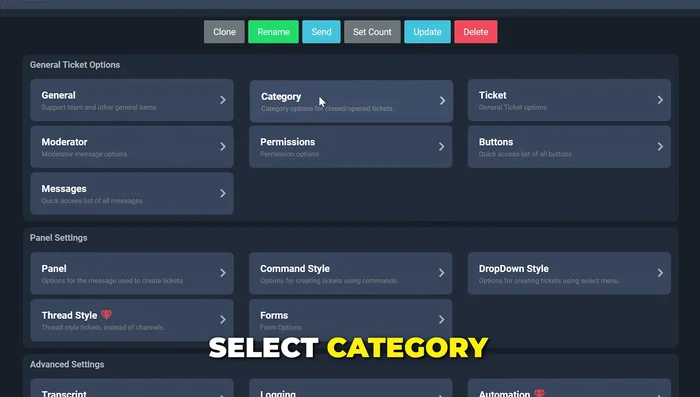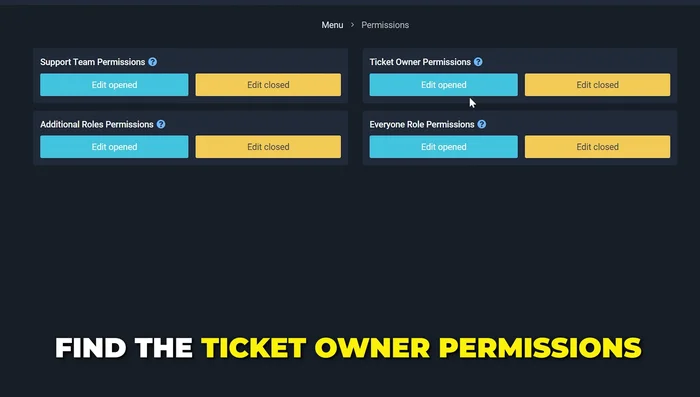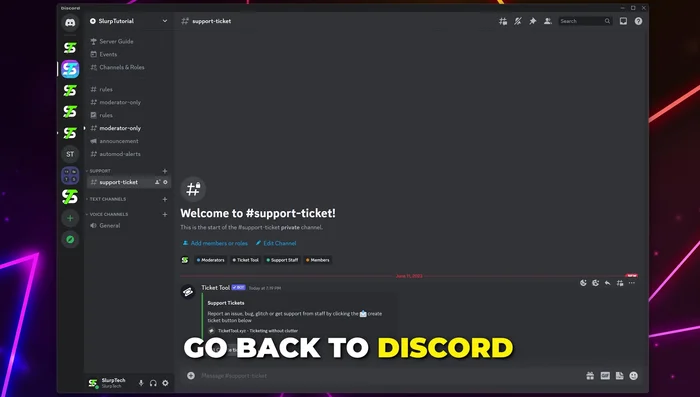Tired of managing Discord support requests manually? Ticket Toolbot streamlines your server's support system. This quick and effective guide will walk you through the entire setup process, from installation to customization. Learn how to create automated ticket channels, assign tickets to staff, and improve your response times. Get ready to transform your Discord support experience with Ticket Toolbot!
Istruzioni Passo dopo Passo
-
Autorizzazione Ticket Toolbot
- Accedi al sito web di Ticket Toolbot (link in descrizione).
- Fai clic su "Invita Ticket Tool". Potrebbe essere richiesto l'accesso al tuo account Discord.
- Seleziona il tuo server Discord e fai clic su "Continua". **Importante:** Non concedere permessi di amministratore.
- Autorizza l'applicazione e verifica di essere un essere umano.




Autorizzazione Ticket Toolbot - Se necessario, torna al sito di Ticket Toolbot e fai clic su "Accedi" per autorizzare nuovamente.

Autorizzazione Ticket Toolbot -
Configurazione dei Ruoli su Discord
- Nel tuo server Discord, vai alle impostazioni del server e seleziona la sezione "Ruoli".
- Trova il ruolo "Ticket Toolbot" e trascinalo verso l'alto, posizionandolo sopra la maggior parte degli altri ruoli (solitamente sotto i ruoli di moderatore). Salva le modifiche.
- Crea un nuovo ruolo per lo staff di supporto (se non ne esiste già uno). Nominalo "Staff Supporto" o simile, assegna un colore (facoltativo) e disattiva l'opzione "Menzionabile da chiunque". Salva le modifiche.



Configurazione dei Ruoli su Discord -
Creazione della Categoria e del Canale di Supporto
- Crea una categoria privata chiamata "Supporto" o simile. Assegna i permessi di accesso a tutti i ruoli che dovrebbero poter accedere ai ticket (inclusi il ruolo Ticket Toolbot e quello dello staff di supporto). Salva le modifiche.
- Crea un canale di testo all'interno della categoria "Supporto", chiamalo "Ticket di Supporto" o simile.


Creazione della Categoria e del Canale di Supporto -
Configurazione del Pannello Ticket Toolbot
- Nella dashboard di Ticket Toolbot, vai alle configurazioni del pannello, crea un nuovo pannello e assegnagli un nome.
- Seleziona l'opzione "Generale", espandi "Ruoli del team di supporto" e seleziona il ruolo dello staff di supporto. Salva le modifiche.
- Seleziona la categoria creata e imposta il canale dei ticket creato precedentemente. Salva le modifiche.
- Modifica il messaggio del pannello, assicurandoti di includere istruzioni chiare su come aprire un ticket (usando una reazione emoji). Salva le modifiche.




Configurazione del Pannello Ticket Toolbot - Imposta i permessi del proprietario del ticket, abilitando l'opzione "Cronologia messaggi letti". Salva le modifiche.
- Seleziona il canale dei ticket nel menu a tendina e fai clic su "Invia".


Configurazione del Pannello Ticket Toolbot
Tips
- Posiziona il ruolo Ticket Toolbot in una posizione strategica per una facile gestione.
- Crea un ruolo specifico per lo staff di supporto per una migliore organizzazione.
- Utilizza messaggi chiari e concisi per le istruzioni sul pannello dei ticket.
- Abilita la cronologia messaggi letti per una migliore tracciabilità dei ticket.
Common Mistakes to Avoid
1. Permesso insufficienti al bot
Motivo: Il bot non ha i permessi necessari per funzionare correttamente nel server Discord (es. inviare messaggi, gestire reazioni).
Soluzione: Assicurati di aver assegnato al bot i permessi corretti nelle impostazioni del server.
2. Comando errato o sintassi sbagliata
Motivo: Digitazione scorretta del comando o utilizzo di una sintassi non valida per il Ticket Toolbot.
Soluzione: Verifica attentamente la corretta scrittura del comando e la sua sintassi, consultando la documentazione del bot.
3. Configurazione incompleta o errata del bot
Motivo: Parametri di configurazione mancanti o impostati in modo scorretto durante la fase di setup del Ticket Toolbot.
Soluzione: Rivedi attentamente le istruzioni di configurazione e assicurati di aver impostato correttamente tutti i parametri richiesti.
FAQs
Come faccio ad aggiungere Ticket Toolbot al mio server Discord?
Per aggiungere Ticket Toolbot al tuo server, dovrai prima invitarlo. Vai al sito web di Ticket Toolbot, clicca sul pulsante di invito e seleziona il tuo server Discord. Segui le istruzioni sullo schermo per completare l'aggiunta del bot.
Come personalizzo i messaggi e le reazioni del bot?
Ticket Toolbot offre diverse opzioni di personalizzazione. Nella maggior parte dei casi, potrai modificare i messaggi predefiniti tramite comandi specifici (solitamente spiegati nel sito del bot o sul suo server di supporto). Potrai anche personalizzare le reazioni utilizzate per creare i ticket, sempre attraverso comandi dedicati.